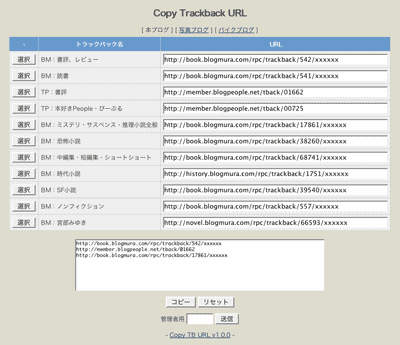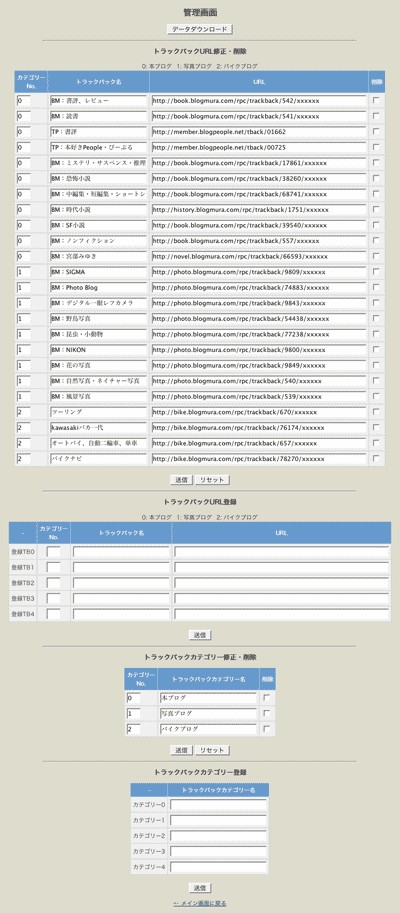CGIにアクセスすると表示される画面です。
タイトル下に各「カテゴリー」へのリンクが表示され、表示されている表もトラックバックURL登録時に設定したカテゴリー別に表示されます。
それぞれのカテゴリーのリンクをクリックする事で、クリックしたカテゴリーのデータが表示されます。
URLをクリップボードにコピーする
マウス操作だけでクリップボードにコピーする
- クリップボードにコピーしたいURLの行にある「選択」ボタンを押す。
すると下段にある選択内容チェック欄に、選択したURLが表示される。
そのまま続けてコピーしたいURLの「選択」ボタンを押していく。 - コピーしたいURLが選択内容チェック欄に表示されたのを確認したら、「コピー」ボタンを押す。
するとPCのクリップボードにURLがまとめてコピーされる。
※PCのクリップボードにコピーされるURLはそれぞれ改行されてコピーされます。
※URLが短い場合、選択内容チェック欄に表示されるURLは改行されていませんが、コピーされるデータは改行されています。
※カテゴリーを移動してもセットしたURLは保持されます。
マウス操作とキーボード操作でクリップボードにコピーする
FlashPlayer7以降がインストールされていない場合やFlashPlayer自体がインストールされていない場合はこちらの方法で使用してください。
「コピー」ボタンは動作しません。
- クリップボードにコピーしたいURLの行にある「選択」ボタンを押す。
すると下段にある選択内容チェック欄に、選択したURLが表示される。
そのまま続けてコピーしたいURLの「選択」ボタンを押していく。 - コピーしたいURLが選択内容チェック欄に表示されたのを確認後、選択内容チェック欄をクリックすると選択したすべてのURLが自動で選択されるので、キーボードで「cmd+C」(Mac)、「Ctrl+C」(Windows)と押し、手動でクリップボードにコピーして下さい。
※カテゴリーを移動してもセットしたURLは保持されます。
セットしたURLをクリアする
セットしたURLをクリアしたい場合は「リセット」ボタンを押す。
URLを表示している欄をクリック後、キーボードで文字を入力すると、その文字に置き変わってしまいます。(登録しているデータは変わらない)。
そのままコピーをしてしまうと、その文字がクリップボードにコピーされてしまうので、誤ってURLを消したりしてしまった場合は「クリア」ボタンを押して下さい。